Mengalihkan panggilan dan menghubungi pengguna di saluran Voice
Berlaku untuk: Dynamics 365 Contact Center—tertanam, Dynamics 365 Contact Center—mandiri, dan Dynamics 365 Customer Service
Anda dapat mentransfer panggilan atau berkonsultasi dengan perwakilan layanan pelanggan lainnya (perwakilan layanan atau representatif) atau supervisor untuk berkolaborasi dengan mereka terkait pertanyaan yang mungkin Anda miliki saat sedang menelepon pelanggan.
Untuk membiasakan diri dengan kontrol panggilan, lihat Memahami cara menggunakan dasbor agen dan kontrol panggilan.
Prasyarat
Pengaturan untuk mentransfer panggilan dan berkonsultasi dengan perwakilan layanan lain diaktifkan oleh administrator Anda.
Transfer panggilan
Saat Anda menerima panggilan masuk, Anda dapat mentransfer panggilan ke perwakilan layanan, antrean, pengguna jaringan telepon umum (PSTN) Teams, atau nomor PSTN eksternal. Setelah Anda mengalihkan panggilan, tindakan berikut terjadi:
- Pelanggan otomatis ditahan. Nada tahan diputar untuk pelanggan.
- Secara default, pelanggan secara otomatis dihapus dari penangguhan setelah perwakilan layanan sekunder menerima panggilan yang ditransfer. Jika pengaturan Batalkan penangguhan pelanggan setelah transfer agen diterima dinonaktifkan, perwakilan layanan utama harus secara manual menghapus pelanggan dari penangguhan.
Pilih Transfer di jendela panggilan.

Dialog Transfer muncul. Tab Antrean, Teams, Papan nomor akan ditampilkan.

Berdasarkan persyaratan Anda, lakukan salah satu langkah berikut.
Transfer ke antrean: Pilih Antrean, cari antrean tempat Anda ingin mentransfer panggilan, lalu pilih Transfer. Pelanggan ditahan. Perwakilan yang mengangkat panggilan yang dialihkan menjadi perwakilan utama dan Anda menjadi perwakilan kedua dan dikeluarkan dari panggilan.
Catatan
- Saat Anda mentransfer panggilan ke antrean yang tidak memiliki perwakilan layanan, aplikasi secara otomatis mengakhiri panggilan dan menetapkan status menjadi Ditutup.
- Jika Anda mentransfer panggilan dari nomor telepon yang ditautkan ke profil masuk atau keluar ke antrean dengan Copilot Studio agen, agen hanya dapat berbicara dengan pelanggan dan mengakhiri panggilan. Agen tidak dapat mentransfer panggilan ke agen lain atau nomor eksternal, bahkan ketika Anda telah mengonfigurasi topik Eskalasi di Copilot Studio.
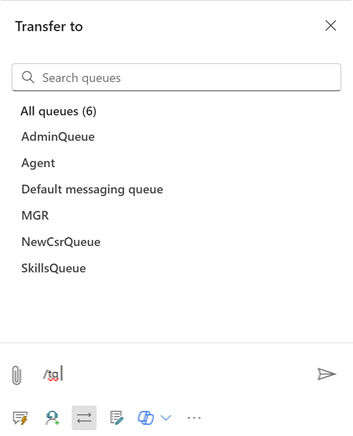
Transfer ke nomor PSTN eksternal atau pengguna Teams: Pilih Papan angka. Pada papan angka yang muncul, masukkan kode area atau wilayah pelanggan, nomor telepon, lalu pilih Panggil untuk melakukan panggilan.
Transfer ke pengguna Teams: Pilih Teams, dan gunakan opsi pencarian untuk mencari Microsoft Teams pengguna. Hasil difilter berdasarkan nama dan kehadiran langsung pengguna di Microsoft Teams.
Perilaku transfer dan konsultasi bergantung pada pengalaman saluran suara yang dikonfigurasikan administrator Anda.
Catatan
Dalam pengalaman Dynamics 365 Contact Center yang tertanam dan mandiri, hanya opsi suara yang disempurnakan yang tersedia.
Saat Anda memulai transfer, aplikasi mengakhiri panggilan untuk Anda segera setelah pengguna Teams atau pengguna dengan nomor eksternal menerima atau menolak panggilan. Anda tidak perlu menekan tombol untuk meninggalkan panggilan. Untuk memastikan bahwa perwakilan layanan sekunder menjawab panggilan, Anda dapat menggunakan opsi Konsultasi untuk berkolaborasi dengan perwakilan sekunder sebelum mentransfer panggilan.
Pelanggan mendengar pesan transfer dan tindakan berikut terjadi berdasarkan pengaturan Gunakan transfer terjembatani :
-
Diaktifkan
- Pelanggan mendengar musik tunggu.
- Panggilan asli berlanjut.
- Jika pengguna eksternal tidak menerima panggilan, pelanggan akan mendengar pesan sistem sebelum panggilan berakhir.
- Survei pasca panggilan dikirimkan ke pelanggan jika pengguna eksternal atau pengguna Teams mengakhiri panggilan.
-
Dengan disabilitas
- Pelanggan mendengar dering.
- Panggilan asli berakhir dan panggilan baru dimulai.
- Pelanggan tidak akan mendengar pesan sebelum panggilan berakhir jika pengguna eksternal tidak menerima panggilan tersebut.
Gunakan konsultasi untuk berkolaborasi dengan perwakilan layanan atau supervisor lainnya
Opsi konsultasi memungkinkan Anda berkolaborasi dengan perwakilan lain, supervisor, atau peserta eksternal (baik nomor PSTN atau nomor PSTN Teams). Anda dapat memulai obrolan, konsultasi panggilan, atau keduanya.
Saat Anda memulai konsultasi, tindakan berikut terjadi:
- Anda adalah perwakilan utama.
- Anda dapat mencari perwakilan untuk berkonsultasi dalam antrian yang sama atau antrian lainnya. Selain itu, Anda dapat memfilter perwakilan dalam antrean berdasarkan keterampilan mereka. Aplikasi menampilkan perwakilan yang keterampilannya sesuai dengan kriteria yang dipilih secara penuh atau sebagian, beserta nama mereka, dan status kehadiran saat ini.
- Pelanggan otomatis ditahan. Nada tahan diputar untuk pelanggan.
- Bila kolaborator yang diundang bergabung dalam panggilan, mereka memiliki peran konsultasi. Konsultasi melalui panggilan tidak memengaruhi kapasitas kolaborator yang tersedia.
- Perwakilan utama harus mengeluarkan pelanggan dari penahanan secara manual. Selama konsultasi, perwakilan utama dapat memilih untuk mentransfer panggilan ke peserta baru.
- Jika perwakilan utama atau pelanggan mengakhiri panggilan, panggilan berakhir untuk semua orang.
- Jika perwakilan utama menyegarkan perambannya, semua peserta akan ditahan hingga perwakilan utama kembali ke panggilan.
Konsultasikan dengan pengguna lain
Pilih Konsultasi di jendela panggilan.

Kotak dialog konsultasi akan ditampilkan. Itu Agen Bahasa Indonesia: Tim, Dan Nomor eksternal tab ditampilkan.

Berdasarkan persyaratan Anda, lakukan salah satu langkah berikut.
Konsultasikan dengan agen atau supervisor internal: Pilih Agen. Anda dapat melakukan panggilan telepon atau mengobrol dengan agen atau supervisor internal. Pilih saluran percakapan lalu cari perwakilan yang ingin Anda ajak berkonsultasi.
Konsultasikan dengan nomor PSTN eksternal: Pilih Papan Angka. Pada papan angka yang muncul, masukkan kode area pelanggan, nomor telepon, lalu pilih Panggil untuk melakukan panggilan. Secara default, konsultasi bersifat pribadi. Pelanggan menunggu sementara perwakilan utama berbicara dengan peserta baru. Anda juga dapat mengadakan konsultasi publik, di mana pelanggan secara aktif terlibat dalam percakapan dengan melepas mereka dari penangguhan.
Konsultasikan dengan pengguna Teams: Pilih Teams dan gunakan opsi pencarian untuk mencari dan memilih Microsoft Teams pengguna yang ingin Anda ajak konsultasi. Pelajari selengkapnya di Aktifkan konsultasi suara dengan Microsoft Teams pengguna.

Konsultasikan, lalu transfer: Perwakilan utama yang memulai konsultasi dapat mentransfer panggilan ke peserta mana pun yang terlibat dalam konsultasi. Untuk mentransfer percakapan ke perwakilan konsultasi dalam percakapan, lakukan langkah-langkah berikut:
- Jika konsultasi dilakukan dengan peserta eksternal (pengguna PSTN atau Teams), pilih Transfer di samping nomor telepon eksternal atau nama pengguna Teams di bagian atas jendela panggilan. Jika administrator Anda tidak mengaktifkan Gunakan transfer terjembatani, pengguna eksternal menerima permintaan panggilan baru dari pelanggan, dan pelanggan mendengar pesan bahwa mereka sedang ditransfer, lalu bunyi dering. Jika administrator Anda mengaktifkan Gunakan transfer terjembatani, panggilan saat ini berlanjut antara pengguna eksternal dan pelanggan, dan perwakilan asli terputus dari panggilan.
- Jika konsultasi dilakukan dengan perwakilan internal atau supervisor, pilih Transfer pada kontrol panggilan. Aplikasi menampilkan tab Agen dengan perwakilan atau supervisor dalam konsultasi.
Rekaman panggilan dan transkrip percakapan dengan pengguna Teams selama konsultasi disimpan dalam aplikasi untuk pelaporan dan kepatuhan.
Informasi terkait
Ikhtisar saluran suara
Aktifkan konsultasi suara dengan Microsoft Teams pengguna
Hubungi pelanggan